Win7系统清理C盘空间不足的方法(以简单实用的方式释放C盘空间)
- 综合知识
- 2024-08-07
- 40
随着时间的推移,使用Win7系统的电脑可能会出现C盘空间不足的问题,这不仅会影响电脑的性能,还会阻碍正常的工作和娱乐。本文将介绍一些简单实用的方法来清理Win7系统中C盘的空间,帮助您优化电脑性能。
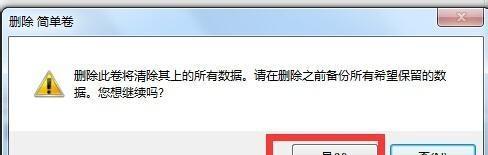
1.卸载不需要的程序及应用
卸载不需要的程序和应用是释放C盘空间最直接有效的方法。通过控制面板中的“程序与功能”或者“添加/移除程序”选项,查找并卸载长期未使用或者不再需要的软件。

2.清理系统临时文件
Win7系统会自动存储临时文件,但这些文件占用了大量的C盘空间。通过运行磁盘清理工具,可以删除这些临时文件,释放宝贵的空间。
3.清理回收站
回收站是存放已删除文件的地方,这些文件仍然占用着C盘的空间。打开回收站,选中不再需要的文件并点击“清空回收站”,可以释放大量的空间。
4.压缩文件和文件夹
Win7系统提供了压缩文件和文件夹的功能,将少用的文件和文件夹进行压缩,可以减小它们所占用的空间,同时不影响使用。
5.清理浏览器缓存
浏览器缓存保存了网页的临时数据,过多的缓存会占据C盘空间。通过浏览器设置中的“清理缓存”选项,可以删除浏览器缓存,释放空间。
6.清理系统日志
Win7系统会记录各种日志文件,这些日志文件会占用大量空间。通过运行“事件查看器”,删除不再需要的系统日志,可以释放C盘空间。
7.禁用休眠功能
休眠功能会占用与内存大小相等的空间作为休眠文件存储,如果不需要休眠功能,可以通过命令行或电源选项中的设置,禁用休眠功能以释放C盘空间。
8.移动个人文件
将个人文件夹(如文档、图片、音乐等)从C盘移动到其他磁盘或分区,可以大大减小C盘的负担,释放空间。
9.清理无效快捷方式
桌面或者开始菜单中的无效快捷方式不仅影响使用体验,还占用了C盘空间。删除这些无效的快捷方式,可以优化电脑性能。
10.清理系统更新备份
Win7系统会自动保存系统更新的备份文件,这些文件占用了大量的空间。通过运行“磁盘清理工具”,删除这些备份文件,可以释放空间。
11.管理虚拟内存
虚拟内存是指系统为了补充物理内存而使用的硬盘空间。通过调整虚拟内存大小,可以释放C盘空间。
12.删除临时安装文件
在安装程序时,会产生临时安装文件,这些文件在安装完成后没有自动删除。通过手动删除这些临时安装文件,可以释放C盘空间。
13.清理垃圾文件
Win7系统会生成大量的垃圾文件,如错误报告、日志文件等。通过运行磁盘清理工具,可以清除这些垃圾文件,释放空间。
14.压缩系统文件
Win7系统提供了压缩系统文件的选项,通过压缩系统文件可以减小它们所占用的空间,但需要注意压缩后的系统文件读取速度可能会下降。
15.定期清理磁盘碎片
磁盘碎片会影响文件的读取速度和占用额外的空间。通过运行磁盘碎片整理工具,可以优化磁盘空间的利用和提高系统性能。
通过以上15个方法,您可以轻松地清理Win7系统中C盘的空间,使电脑保持良好的性能和工作效率。定期进行这些清理操作,将是保持系统稳定和流畅运行的关键。
版权声明:本文内容由互联网用户自发贡献,该文观点仅代表作者本人。本站仅提供信息存储空间服务,不拥有所有权,不承担相关法律责任。如发现本站有涉嫌抄袭侵权/违法违规的内容, 请发送邮件至 3561739510@qq.com 举报,一经查实,本站将立刻删除。